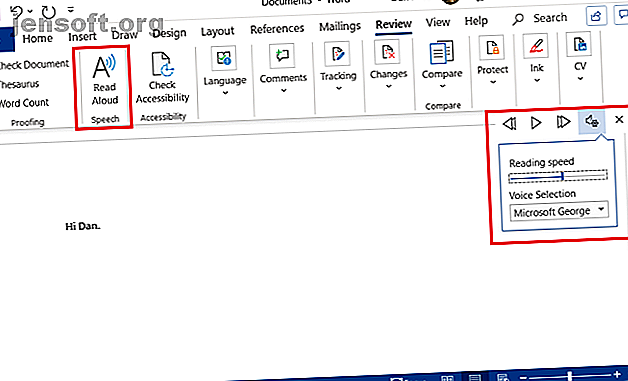
आपके कंप्यूटर को बनाने के 5 तरीके आपके लिए दस्तावेज़ पढ़ें
विज्ञापन
जानना चाहते हैं कि आप को पढ़ने के लिए आपका कंप्यूटर कैसे मिलेगा? कई अलग-अलग दृष्टिकोण उपलब्ध हैं। विंडोज और मैक दोनों में देशी उपकरण हैं जो दस्तावेजों और एमएस वर्ड फ़ाइलों को जोर से पढ़ सकते हैं, जबकि तीसरे पक्ष के ऐप के bevies हैं।
अधिक जानना चाहते हैं? दस्तावेज़ों को ज़ोर से पढ़ने के लिए अपने कंप्यूटर को प्राप्त करने का तरीका जानने के लिए पढ़ते रहें।
क्या माइक्रोसॉफ्ट वर्ड आपको पढ़ सकता है?
कई लोगों के लिए, उनके कंप्यूटर को पढ़ने के लिए उन्हें पढ़ने का मुख्य कारण यह है कि वे एक Microsoft Word फ़ाइल का ऑडियो आउटपुट सुन सकते हैं।
यह आपकी आंखों को एक विराम देने में मदद करता है यदि आप कुछ पढ़ रहे हैं जो दर्जनों पृष्ठों लंबा है। और यह टाइपो और अन्य व्याकरण संबंधी त्रुटियों को आपके काम में हाजिर करने का एक शानदार तरीका है।
लेकिन क्या माइक्रोसॉफ्ट वर्ड आपको सीधे पढ़ सकता है? इसका जवाब है हाँ।
ऐप का अपना बनाया हुआ डॉक्यूमेंट रीडर है जिसे स्पीक कहा जाता है; आपको अपने ऑपरेटिंग सिस्टम के मूल कथन का उपयोग करने की आवश्यकता नहीं है। बेहतर अभी तक, आप सॉफ्टवेयर के विंडोज और मैक दोनों संस्करणों पर आपको पढ़ने के लिए वर्ड प्राप्त कर सकते हैं, जिससे दोनों प्लेटफार्मों में सहज अनुभव हो सकता है।
विंडोज पर वर्ड रीड टू यू कैसे करें

अपने विंडोज कंप्यूटर पर वर्ड पढ़ने के लिए, नीचे दिए गए चरण-दर-चरण निर्देशों का पालन करें:
- वह दस्तावेज़ खोलें जिसे आप Word पढ़ना चाहते हैं।
- उस कर्सर को रखें जहाँ आप वर्ड रीडर को शुरू करना चाहते हैं।
- समीक्षा> भाषण> जोर से पढ़ें पर जाएं।
कथन तुरंत शुरू होना चाहिए। यदि नहीं, तो विंडो के ऊपरी दाएं कोने में प्ले बटन पर क्लिक करें। आप भाषण आउटपुट को संपादित करने के लिए स्पीक पैनल का भी उपयोग कर सकते हैं; रीडिंग स्पीक और उपयोग की जाने वाली आवाज दोनों ही अनुकूलन योग्य हैं।
उपलब्ध आवाज़ें उस भाषा सेटिंग द्वारा निर्धारित की जाती हैं जिसे आप दस्तावेज़ में उपयोग कर रहे हैं। पाठ की भाषा बदलने के लिए, पृष्ठ के नीचे स्थित स्थिति पट्टी में बटन का उपयोग करें।
मैक पर आप वर्ड रीड कैसे करें
Word फ़ाइल से पाठ पढ़ने के लिए Mac प्राप्त करने के लिए, आप Windows जैसी ही प्रक्रिया का उपयोग कर सकते हैं:
- वह दस्तावेज़ खोलें जिसे आप Word पढ़ना चाहते हैं।
- वह कर्सर रखें जहाँ आप पढ़ना शुरू करना चाहते हैं।
- समीक्षा> भाषण> जोर से पढ़ें पर जाएं।
मैक पर, प्लेबैक नियंत्रण और सेटिंग्स बटन फ्लोटिंग ऑन-स्क्रीन विजेट में दिखाई देता है जिसे आप चारों ओर खींच सकते हैं।
अपने कंप्यूटर को आप कैसे पढ़ें
हमने देखा है कि Microsoft Word को कैसे पढ़ा जा सकता है, लेकिन विंडोज या मैक के बाकी ऑपरेटिंग सिस्टम का क्या?
दोनों ऑपरेटिंग सिस्टम में बिल्ट-इन टूल्स हैं, लेकिन कुछ थर्ड-पार्टी ऐप भी उपलब्ध हैं।
कैसे पढ़ें आपके लिए विंडोज

विंडोज में, देशी स्क्रीन टूल को नैरेटर कहा जाता है। यह एक्सेस टूल में आसानी में से एक है। आप इसे स्टार्ट मेनू में देख सकते हैं या Cortana खोज का उपयोग कर सकते हैं।
जब आप पहली बार नैरेटर का उपयोग करते हैं, तो विंडोज आपको 13-स्टेज सेटअप प्रक्रिया के माध्यम से काम करने के लिए संकेत देगा। आप जिस तरह से नैरेटर काम करते हैं, उसमें स्टार्टअप सेटिंग्स, वॉयस सेटिंग्स और कस्टम कमांड सहित कई पहलुओं को अनुकूलित कर सकते हैं। सभी सेटिंग्स नैरेटर की ऐप विंडो में उपलब्ध हैं।
जब नैरेटर चल रहा हो, तो आप Ctrl + Windows + Enter दबाकर इसे चालू और बंद कर सकते हैं।
अपने मैक को आप तक कैसे पहुंचाएं

एक मैक किसी भी ऑन-स्क्रीन टेक्स्ट को भी पढ़ सकता है। एक्सेसिबिलिटी टूल मेनू में उपलब्ध स्पीच टूल। इसे शुरू करने के लिए Apple> System Preferences> Speech के प्रमुख हैं ।
खिड़की के शीर्ष पर, आप विभिन्न बोलने वाली आवाज़ें चुन सकते हैं। उपलब्ध विकल्प आपके मैक के ऑपरेटिंग सिस्टम पर आपके द्वारा चलाए जा रहे भाषा पैक्स से जुड़े होते हैं। बोलने की गति, प्रणाली / ऐप घोषणाओं के लिए सेटिंग्स भी हैं, और चालू / बंद टॉगल को सक्षम करने का विकल्प भी है।
आपका कंप्यूटर बनाने के लिए तृतीय-पक्ष एप्लिकेशन आपके लिए दस्तावेज़ पढ़ें
यदि आपको किसी ऐसे ऐप की आवश्यकता है जो किसी ऑपरेटिंग सिस्टम के भीतर के सभी पाठों को पढ़ने में सक्षम हो, तो मूल उपकरण आपके सर्वोत्तम दांव हैं।
हालाँकि, यदि आप केवल एक और दस्तावेज़ रीडर, एक पीडीएफ ऑडियो रीडर, या इसी तरह के टेक्स्ट-टू-स्पीच टूल के विकल्प चाहते हैं, तो बहुत सारे थर्ड-पार्टी विकल्प उपलब्ध हैं।
1. बालबोलका
बालाबोल्का शायद अपनी सुविधाओं की प्रभावशाली सूची के लिए सबसे अच्छा तृतीय-पक्ष दस्तावेज़ पाठक है। हालांकि, इसका मतलब यह भी है कि ऐप शुरुआती लोगों के लिए कम से कम सुलभ है।
एप्लिकेशन दस्तावेज़ प्रकारों की एक विस्तृत सूची का समर्थन करता है, जिसमें DOC, TXT, PDF, EPUB और HTML शामिल हैं। यह आपको विभिन्न आउटपुट (WAV और MP3 सहित) में ऑडियो आउटपुट वॉइस फ़ाइलों को सहेजने देता है, ताकि आप उन्हें अन्य लोगों के साथ साझा कर सकें।
अंत में, एक बुकमार्क सुविधा है। यह आसान है यदि आप एक लंबे दस्तावेज़ के कथानक को सुन रहे हैं और अपनी जगह नहीं खोना चाहते हैं।
ऐप केवल विंडोज पर उपलब्ध है।
डाउनलोड : Balabolka (मुक्त)
2. प्राकृतिक पाठक

अन्य व्यापक रूप से प्रयुक्त टेक्स्ट-टू-स्पीच ऐप नैचुरल रीडर है। यह एक स्वतंत्र और एक प्रीमियम संस्करण दोनों है।
नि: शुल्क ऐप में असीमित उपयोग होता है, एक स्कैनर बार जो आपको स्क्रीन पर किसी भी पाठ को पढ़ने देता है, एक अंतर्निहित ब्राउज़र जो आपको वेब तक पहुंचने और एक ही इंटरफ़ेस में वेबसाइटों को पढ़ने की सुविधा देता है, और DOC, PDF, TXT, और के लिए समर्थन करता है। EPUB फ़ाइलें।
यदि आप कुछ अधिक शक्तिशाली चाहते हैं, तो आप $ 99.50 के लिए पूर्ण ऐप खरीद सकते हैं। इसमें दो प्राकृतिक आवाजें और डाउनलोड करने योग्य ऑडियो फाइलें शामिल हैं। $ 199 के लिए, आपको छवियों और स्कैन किए गए पीडीएफ से जोर से पढ़ने के लिए असीमित ओसीआर मिलता है।
प्राकृतिक रीडर विंडोज और मैक दोनों पर उपलब्ध है।
डाउनलोड : प्राकृतिक रीडर (नि: शुल्क, उपलब्ध प्रीमियम संस्करण)
3. eSpeak
eSpeak एक ओपन सोर्स डॉक्यूमेंट रीडर है जो विंडोज और लिनक्स कंप्यूटर के लिए उपलब्ध है।
कई बड़े बजट के ऐप के विपरीत आउटपुट को संश्लेषित किया जाता है, जो अब अधिक वास्तविक ध्वनि के लिए मानव आवाज की रिकॉर्डिंग का उपयोग करते हैं। लेकिन सकारात्मक पक्ष पर, ऐप छोटा है - इसका आकार सभी भाषा डेटा सहित 2 एमबी से कम है। सभी प्रमुख विश्व भाषाएं उपलब्ध हैं, हालांकि कुछ अभी भी प्रगति पर हैं।
डाउनलोड : eSpeak (फ्री)
पाठ से बाहर जोर से पढ़ने के अन्य तरीके
इस टुकड़े में जिन टूल पर हमने चर्चा की है, वे अधिकांश उपयोगकर्ताओं के लिए उपयुक्त होने चाहिए। सुनिश्चित करें कि आप हमें नीचे टिप्पणी में अपने पसंदीदा दस्तावेज़ पाठकों के बारे में बताएं।
यदि आप सामान्य रूप से दस्तावेज़ पाठकों और पहुंच उपकरणों के बारे में अधिक जानना चाहते हैं, तो कार्यालय में सर्वश्रेष्ठ पहुंच उपकरणों पर हमारे लेख पढ़ें और विंडोज के लिए सर्वश्रेष्ठ टेक्स्ट-टू-स्पीच सॉफ़्टवेयर विंडोज के लिए सर्वश्रेष्ठ (फ्री) स्पीच-टू-टेक्स्ट सॉफ़्टवेयर विंडोज के लिए बेस्ट (फ्री) स्पीच-टू-टेक्स्ट सॉफ्टवेयर, टेक्स्ट सॉफ्टवेयर में सर्वश्रेष्ठ मुफ्त विंडोज भाषण की तलाश है? हमने Google और Microsoft के मुफ्त विकल्पों के साथ ड्रैगन नेचुरली स्पीकिंग की तुलना की। अधिक पढ़ें ।
इसके बारे में अधिक जानें: अभिगम्यता, उत्पादकता ट्रिक्स, भाषण मान्यता, भाषण से पाठ।

